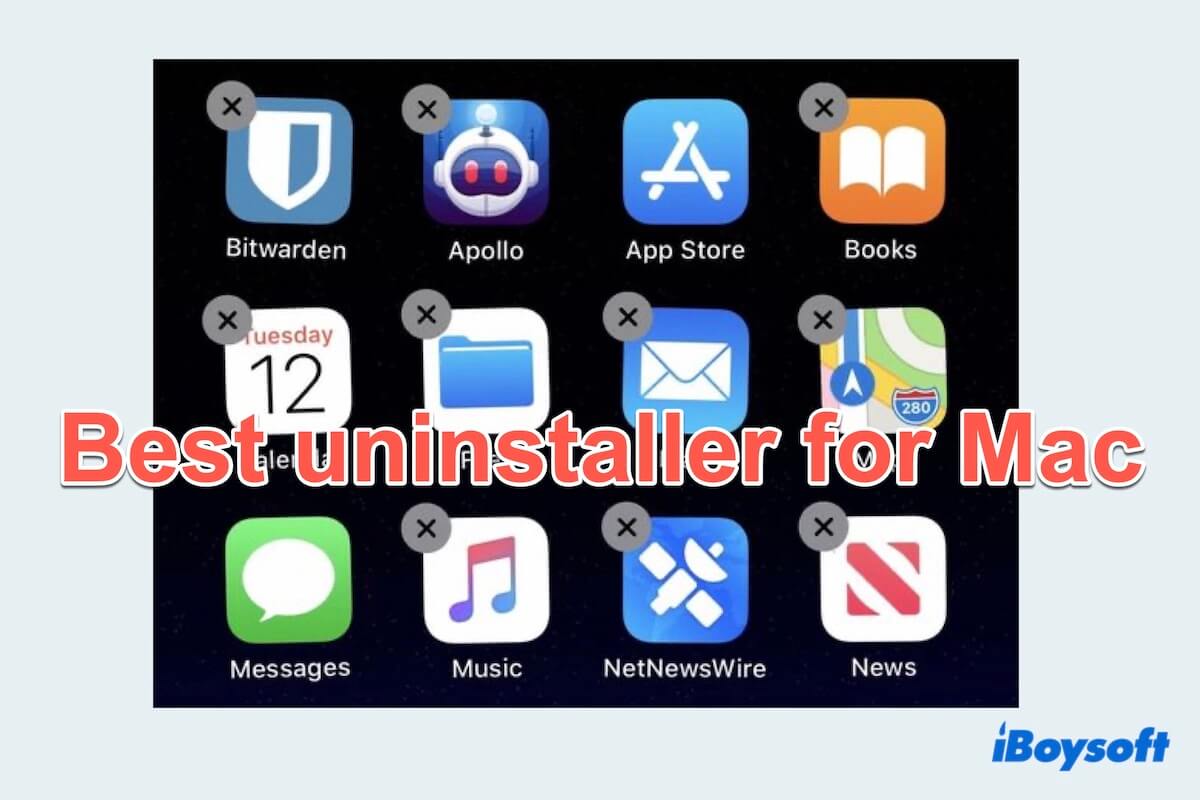Mac-Benutzer benötigen oft effektive Deinstallationsprogramme, um ein aufgeräumtes und optimiertes System aufrechtzuerhalten. Eine gängige Methode, um eine Anwendung von einem Mac zu deinstallieren, ist das Ziehen in den Papierkorb. Auf diese Weise verbleiben jedoch verschiedene Restdateien auf Ihrer Festplatte, was zu einer erheblichen Verlangsamung der Leistung führt.
Wie also findet man das passende und beste Deinstallationsprogramm für den Mac in einem Meer von relevanten Anwendungen auf dem Markt? Welche ist die beste Methode, Apps auf dem Mac zu deinstallieren? Wie deinstalliert man Apps auf dem Mac?
Keine Sorge, in diesem Artikel werden wir die besten 8 App-Deinstallationsprogramme/Entferner/Reiniger für den Mac im Jahr 2023 erkunden, die eine nahtlose Leistung und effiziente Entfernung unerwünschter Anwendungen bieten.
Übersichtstabelle der besten kostenlosen Mac-Deinstallationsprogramme
| Gesamtbewertung | Download erforderlich | Vollständige App-Entfernung | Vorteile | Schwächen | |
| Launchpad | Nein | Nein | Integriert | Unvollständige Löschung | |
| Finder | Nein | Nein | Integriert | Unvollständige Löschung | |
| Terminal | Nein | Ja | Integriert | Schwierige Befehle | |
| iBoysoft MagicMenu | Ja | Ja | Apps mit nur wenigen Klicks deinstallieren, genaue Überprüfung zugehöriger Dateien | Nicht für Telefone | |
| AppCleaner | Ja | Manchmal nein | Reinigungsvorrichtung | Keine anderen Dateifunktionen | |
| CleanMyMac X | Ja | Ja | Erinnerungen vor der Deinstallation | Ständige Benachrichtigungen | |
| AppZapper | Ja | Ja | Einfache Drag-and-Drop-Aktion | Nur kostenlos für 5 Apps | |
| AppDelete | Ja | Manchmal nein | Einfache Vorschau | Unvollständige Löschung |
Teilen Sie die 8 besten Deinstallationsprogramme für Mac in sozialen Medien, damit mehr Menschen das passende Deinstallationsprogramm für Mac finden können.
Hinweis: Um die besten Deinstallationsprogramme für Mac zu bewerten, analysieren und testen wir ihre wesentlichen Funktionen, Leistung, Benutzerfreundlichkeit und Gesamtnutzen für Mac-Benutzer. Nachdem wir den Deinstallationsprozess verglichen, Benutzerbewertungen und -testimonials eingesehen und zusätzliche Funktionen berücksichtigt haben, heben sich nur 8 von ihnen heraus.
Letztendlich bieten die in diesem Artikel beschriebenen 8 besten Deinstallationsprogramme für Mac eine objektive, wahrheitsgemäße und zuverlässige Wirksamkeit beim Deinstallieren/Entfernen/Cleanen von Anwendungen.
Zusammenfassung des Tests von Mac-Foto-Wiederherstellungssoftware
| 🔢Getestete Softwareanzahl | 15 getestet, 8 ausgewählt |
| 💻Getestetes Gerät | Mac mini, MacBook Pro |
| ⌨️Getestete macOS-Versionen | macOS14, macOS 12, macOS10.14, OS X10.11 |
| ⏳Durchschnittliche Testdauer | 5 Stunden |
# 1 Eingebaut: Launchpad
Für Apps, die direkt aus dem Apple App Store heruntergeladen wurden, können Sie diese mit Launchpad, einer weiteren eingebauten Option, entfernen. Mac-Benutzer können auf das unerwünschte App-Symbol klicken und gedrückt halten, bis es wackelt, und dann auf das "x" klicken, um Apps auf dem Mac zu löschen, aber auf diese Weise werden möglicherweise nicht alle zugehörigen Dateien gelöscht.
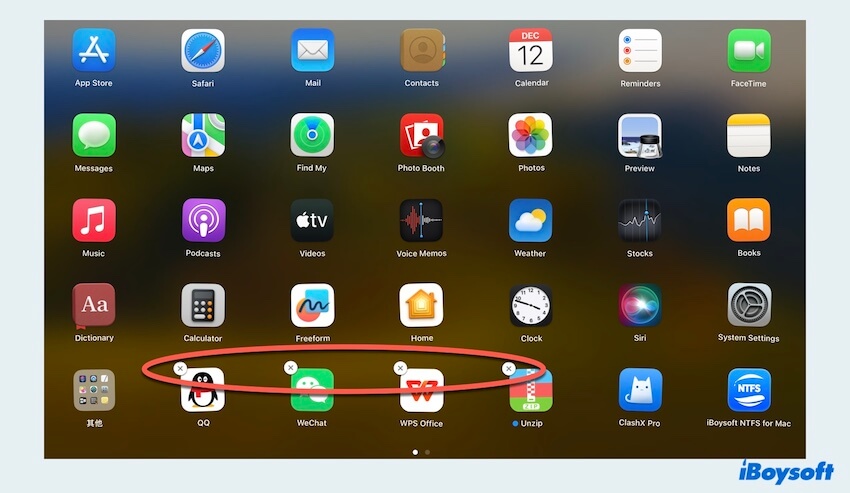
- Vorteile:
- Kostenlos
- In macOS enthalten
- Nachteile:
- Nur für Apps aus dem App Store verfügbar
- Kann Apps nicht vollständig deinstallieren
Gesamtübersicht
Launchpad auf Ihrem Mac ist ein zentraler Ort, an dem Sie alle Ihre Anwendungen sehen und einfach öffnen können. Es ist sehr nützlich und praktisch, nach Apps zu suchen und sie auf dem Mac zu bereinigen, und es ist als eine einfachere Alternative zum Finder konzipiert.
Aber der Nachteil besteht darin, dass Sie Apps nur dann entfernen können, wenn sie im App Store gekauft wurden. Und das Deinstallationsergebnis besteht lediglich darin, die Anwendungen im Finder oder Dock zu entfernen, während die relevanten Dateien oder Ordner weiterhin auf Ihrem Mac verbleiben.
Redaktionelle Bewertung: Sie können das Launchpad verwenden, um alle Ihre Apps zu finden und zu öffnen. Das Entfernen einer App daraus ist ebenfalls einfach, aber beachten Sie, dass Sie dies nur tun können, indem Sie die App von Ihrem Mac löschen. -makeuseof.com
# 2 Eingebaut: Finder
Obwohl kein dediziertes Deinstallationsprogramm, bietet der Finder, die standardmäßige Dateiverwaltungsanwendung auf dem Mac, eine grundlegende Deinstallationsfunktion für Apps, die aus dem App Store oder den Browsern heruntergeladen wurden. Benutzer können Anwendungen manuell in den Mac Papierkorb ziehen, ohne zusätzliche Software, aber wie der Launchpad kann diese Methode Rückstanddateien hinterlassen.
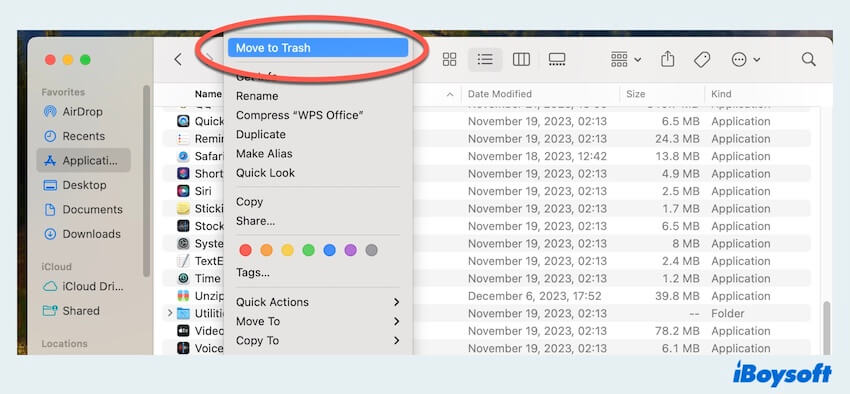
- Vorteile:
- Kostenlos
- In macOS enthalten
- Nachteile:
- Schwierigkeit beim Massen-Deinstallieren
- Zu viele relevante Ordner in der Bibliothek
- Zusätzliche Löschaktionen
Gesamtübersicht
Der Finder bietet Zugriff auf Ihre Dateien und Ordner auf dem Mac, zeigt die Fenster an und verwaltet im Allgemeinen, wie Sie mit Ihrem Mac interagieren. Sie können die Apps im Mac App Store leicht mit dem Rechtsklick-Menü deinstallieren.
Es besteht jedoch die Sorge, dass andere Software, die aus dem Internet heruntergeladen wurde, die unerwünschten Apps-Dateien nicht entfernen oder vollständig löschen kann.
Editor-Bewertung: Der macOS-Dateimanager Finder hat viele praktische Tricks auf Lager, die Ihnen helfen, effizienter zu arbeiten. - zdnet.com
# 3 Eingebaut: Terminal
Für fortgeschrittene Mac-Benutzer, die mit Befehlszeilenoperationen vertraut sind, ist das natives Programm Terminal in macOS eine präzisere Deinstallationswahl. Es erfordert jedoch umfangreiches Wissen über bestimmte Befehle, und ein kleiner Fehler kann zu schlimmen Folgen führen.
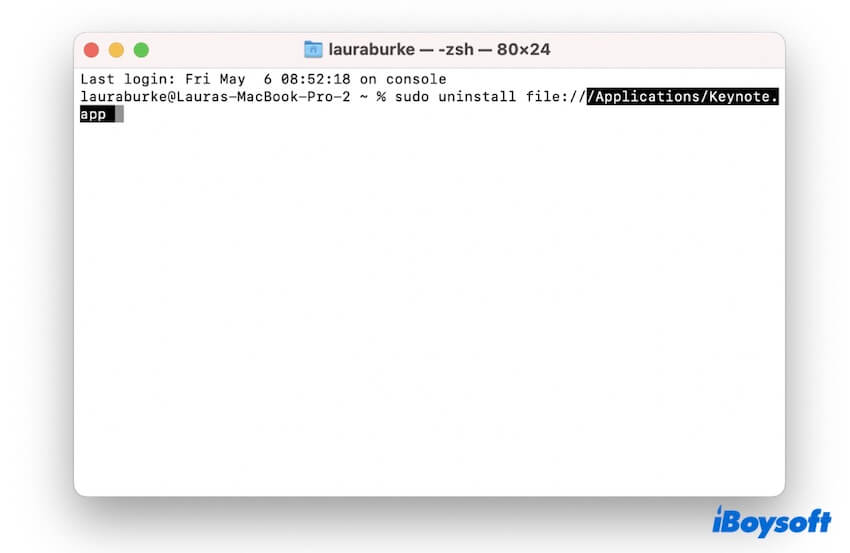
- Vorteile:
- Kostenlos
- In macOS enthalten
- Nachteile:
- Möglichkeit irreversibler Ergebnisse
- Etwas komplexes Tool
- Viel Befehlskenntnisse erforderlich
Gesamtübersicht
Terminal ist ein Dienstprogramm, das es Ihnen ermöglicht, mit Hilfe der Befehlszeile mit Ihrem MacBook zu interagieren, z. B. das Deinstallieren von Apps. Um den Deinstallationsprozess zu erledigen, ist Terminal in der Regel schneller als andere Methoden.
Um es jedoch effektiv zu nutzen, müssen Sie die grundlegenden Befehle und Funktionen beherrschen. Und einige Fehler bei den Befehlen können zu schlechten Folgen führen.
Redaktionelle Bewertung: Wenn Sie den Terminal gelegentlich im Modus neu starten und bestimmte Dinge von der Befehlszeile aus erledigen müssen, können Sie viel Zeit und Ärger bei der Arbeit mit Ihrem Mac sparen. -quora.com
# 5 Verwenden Sie AppCleaner
App Cleaner ist eine Drittanbieteranwendung, die den Deinstallationsprozess optimiert. Es bietet eine benutzerfreundliche Oberfläche und zielt darauf ab, alle zugehörigen Dateien zu entfernen und so eine umfassende Deinstallation zu gewährleisten. Die Anwendung enthält auch zusätzliche Funktionen zur Systemoptimierung.
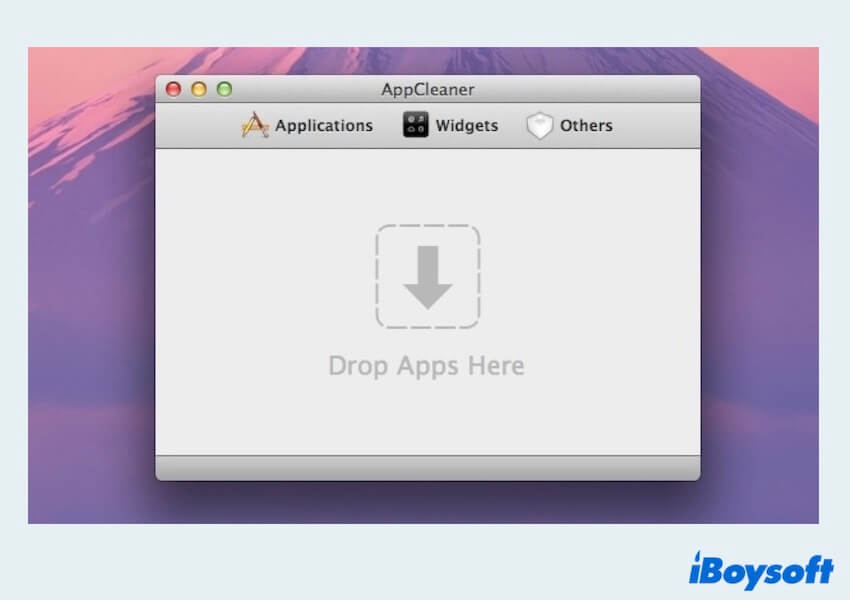
- Vorteile:
- Intelligente Löschfunktion
- Ermöglicht das Löschen unnötiger Dateien
- Säubert Widgets und Browser-Plugins
- Nachteile:
- Verbraucht einige Systemressourcen
- Keine weiteren Reinigungs- und Optimierungsfunktionen
- Unvollständige Installation
- Schaltet den Schutz von systemeigenen Apps nicht aus
Gesamtübersicht
App Cleaner stellt sicher, dass beim Deinstallieren einer App keine Überreste von Dateien oder Daten zurückbleiben. Mit der SmartDelete-Funktion erkennt die Anwendung Fälle, in denen eine App in den Papierkorb verschoben wird, und löscht automatisch die zugehörigen Dateien und Daten.
Wenn Sie jedoch den besten Deinstaller für Mac möchten, der Ihnen sagt, wie viel Speicherplatz freigegeben wird oder welche Apps zu viel Energie verbrauchen, kann Ihnen App Cleaner das nicht sagen.
Editor's Review: App Cleaner ist eine gute Wahl, um Programme und Apps zu löschen, die Sie nicht verwendet haben, kann jedoch kein Bild von der Gesundheit Ihres Macs bekommen. -macpaw.com
# 6 Verwenden Sie CleanMyMac X
CleanMyMac X ist bei Mac-Benutzern aufgrund seines umfangreichen Funktionsumfangs beliebt. Es löscht nicht nur Apps auf dem Mac, sondern bereinigt auch Systemabfall, optimiert die Leistung und schützt vor Malware.
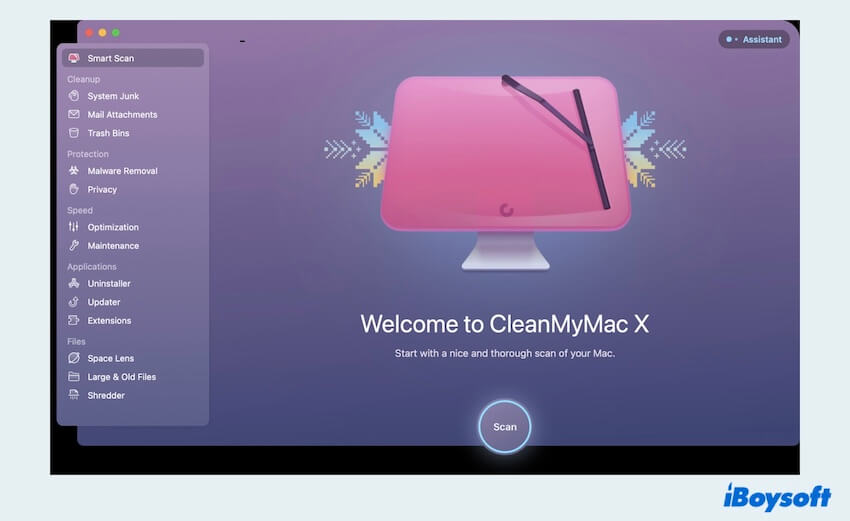
- Vorteile:
- 7-tägige kostenlose Testversion
- Erinnerungen vor dem Löschen
- Beinhaltet ein Tool zum Zurücksetzen von fehlerhaften Apps
- Nachteile:
- Häufige störende Benachrichtigungen
- Kein automatischer Scan nach übrig gebliebenen Dateien
- Nur zwei Apps kostenlos deinstallieren
Gesamtübersicht
CleanMyMac X ist mit über 30 Tools ausgestattet, um verbreitete Mac-Probleme zu lösen. Benutzer können den Speicher überwachen, Apps verwalten und die allgemeine Gesundheit des Macs überwachen.
Aber wenn Sie ein begrenztes Budget haben oder nicht viele Funktionen benötigen, ist CleanMyMac X vielleicht keine gute Wahl.
Redaktionelle Bewertung: CleanMyMac X hat eine ungewöhnliche, farbenfrohe Benutzeroberfläche und eine Vielzahl von Tools zur Reinigung und Optimierung Ihres Macs. Es fehlen jedoch einige Funktionen zum Entfernen von Malware. -pcmag.com
# 7 Verwenden Sie AppZapper
AppZapper konzentriert sich auf Einfachheit und Effektivität. Mac-Benutzer können eine App einfach auf die AppZapper-Oberfläche ziehen und ablegen, um sie vollständig zu deinstallieren. Die Anwendung erkennt zugehörige Dateien und bietet Benutzern die Möglichkeit, Apps auf dem Mac zu entfernen und eine gründliche Bereinigung durchzuführen.
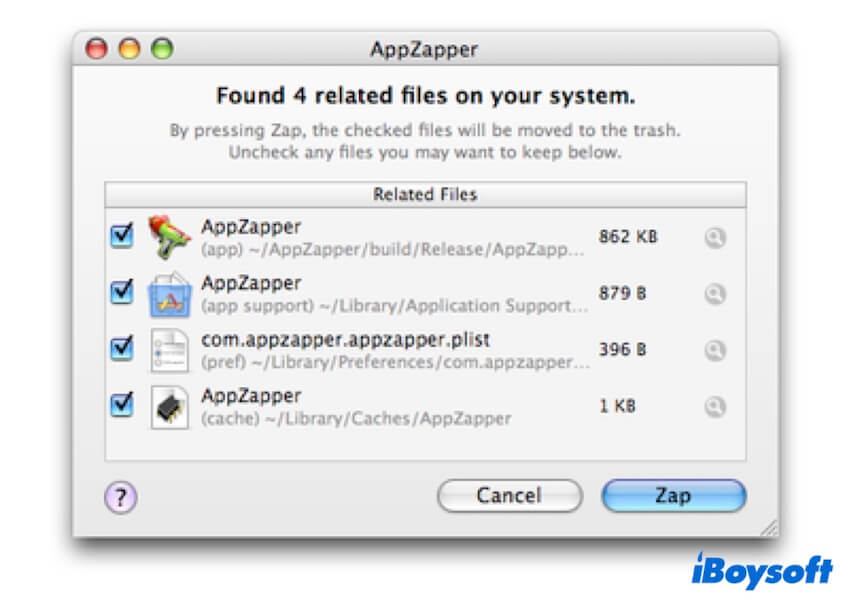
- Vorteile:
- Komfortable Drag-and-Drop-Deinstallation von Apps
- Vorschau von app-bezogenen Dateien
- Kann verschiedene Dateien entfernen, nicht nur Apps
- Nachteile:
- Unterstützt nur Englisch
- Beschränkt auf kostenlose Deinstallation von fünf Apps
- Kann Erweiterungen und Plugins nicht entfernen
- Stürzt manchmal abrupt ab
Gesamtübersicht
Dieses kompakte Deinstallationsprogramm, AppZapper, ermöglicht es Ihnen, Apps zu entfernen und alle damit verbundenen Unterstützungsdateien zu finden. Es zeichnet sich durch Benutzerfreundlichkeit und die Gründlichkeit der Bereinigung aus.
Allerdings kann es relevante Dateien nicht automatisch erkennen oder Ihnen eine Vielzahl von Funktionen bieten.
Redaktionelle Bewertung: AppZapper ermöglicht es Ihnen, eine App zu löschen, indem Sie sie in den Papierkorb ziehen und die zugehörigen Dateien auf Knopfdruck löschen. -techradar.com
# 8 Verwenden Sie AppDelete
Apple Delete ist ein einfacher, aber leistungsstarker Uninstaller, der eine gründliche Entfernung von Anwendungen und deren zugehörigen Dateien gewährleistet. Er verfügt auch über eine Funktion zum Verwalten von Widgets, Einstellungsfenstern und Plugins und bietet somit einen zusätzlichen Komfort.
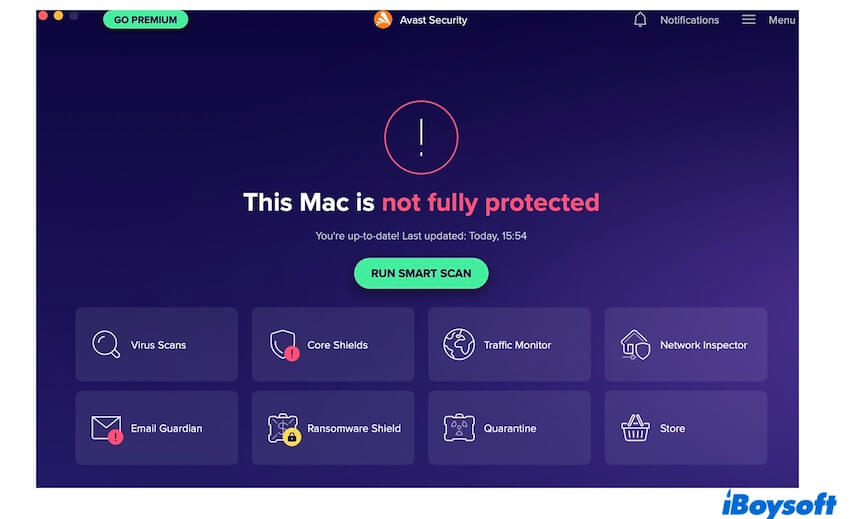
- Vorteile:
- Entfernt Anwendungen, Plugins, Widgets usw. vollständig
- Ermöglicht das einfache Vorschauen von dateibezogenen App-Dateien
- Erlaubt das Archivieren von Apps anstatt sie zu entfernen
- Nachteile:
- Beschränkt auf das Erkennen und Löschen von fünf Anwendungen
- Keine zusätzlichen Funktionen
- Hoher Preis
- Unvollständige Entfernung von Anwendungen
- Erkennung nützlicher Dateien als unnötiger Rest
- Macht Mac beim Neustart langsamer
Gesamtbewertungen
AppDelete ist ein schnelles und effizientes Werkzeug zum Löschen von Apps auf dem Mac mit einem klaren Fokus. Mit diesem Tool können Widgets, Bildschirmschoner, Einstellungsfenster und andere Dateien entfernt werden.
Es ist jedoch wichtig zu beachten, dass AppDelete nur Apps deinstallieren kann und daher nicht die breite Palette an Dateiverwaltungsfunktionen bietet.
Redaktionelle Bewertung: AppDelete stellt eine effizientere Alternative zum Entfernen von Anwendungen von Ihrem Mac dar und bietet Ihnen Informationen zu den Funktionen von AppDelete. - macdownload.informer.com
Schlussfolgerung
Von den aufgelisteten 8 kostenlosen/besten Deinstallationsprogrammen für Mac können Sie je nach Ihren Vorlieben und Bedürfnissen zwischen den integrierten Apps Finder, Launchpad, Terminal oder fortgeschrittenen Tools wählen. Wichtig ist, dass sich iBoysoft MagicMenu durch seine robusten Funktionalitäten auszeichnet. Laden Sie es kostenfrei herunter, um unerwünschte Apps zu entfernen.
Welche App Sie auch wählen, wir hoffen, dass Sie mit Ihrem Mac ein reibungsloses digitales Leben führen können und die nützliche Software mit anderen teilen können.